在使用u启动u盘装原版xp系统之前,我们首先要从网上下载一个原版xp系统镜像文件,并将其复制到制作好的u启动u盘里面。
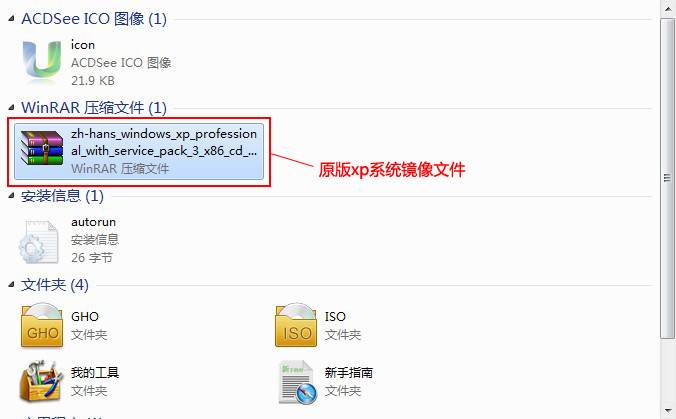
1、将已存放原版xp系统镜像文件的u启动u盘插入电脑usb插口中,接着重启电脑,在屏幕中出现开机画面是按下开机启动快捷键进入到启动项选择画面,如下图所示
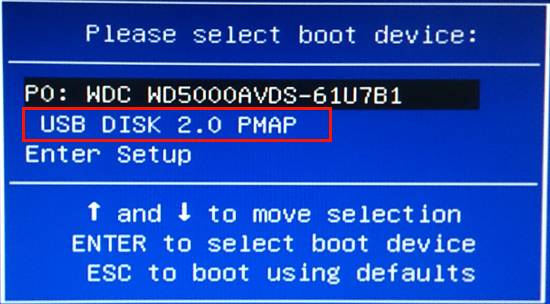
2、在画面中找出我们所插入的启动u盘,将光标移动到对应选项,按下回车键即可一键u盘启动,进入到u启动v6主菜单界面,如下图所示
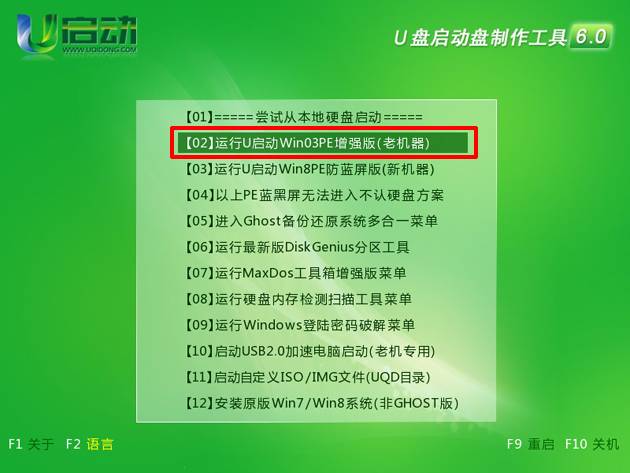
3、进入此画面后光标移动选择【02】运行U启动Win03PE增强版(老机器)选项,按回车键进入u启动win03pe系统,如下图所示为进入win03pe系统加载画面。
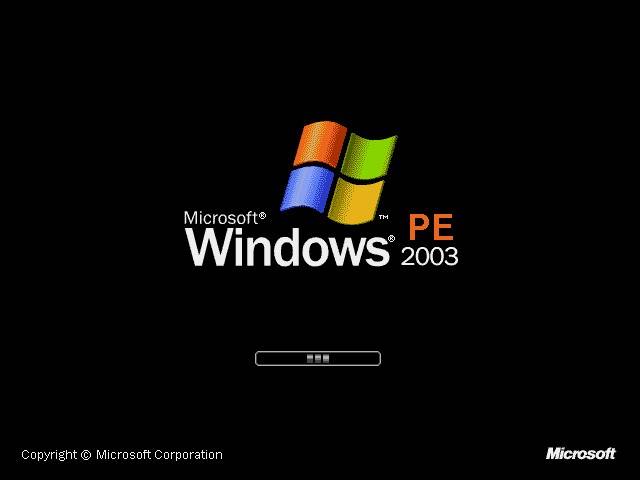
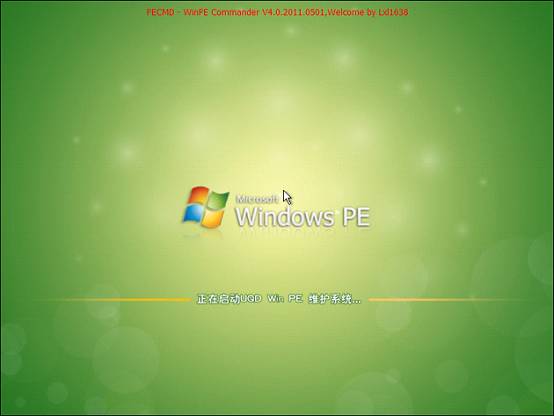
4、进入到u启动win03pe系统,由于原版xp系统安装方法较为特殊,需要借助桌面上的虚拟光驱以及winodows安装两款软件辅助方可完成,所以我们首先打开桌面上的虚拟光驱,之后将我们所准备好的原版xp系统通过此软件加载,根据如下图所示进行操作:
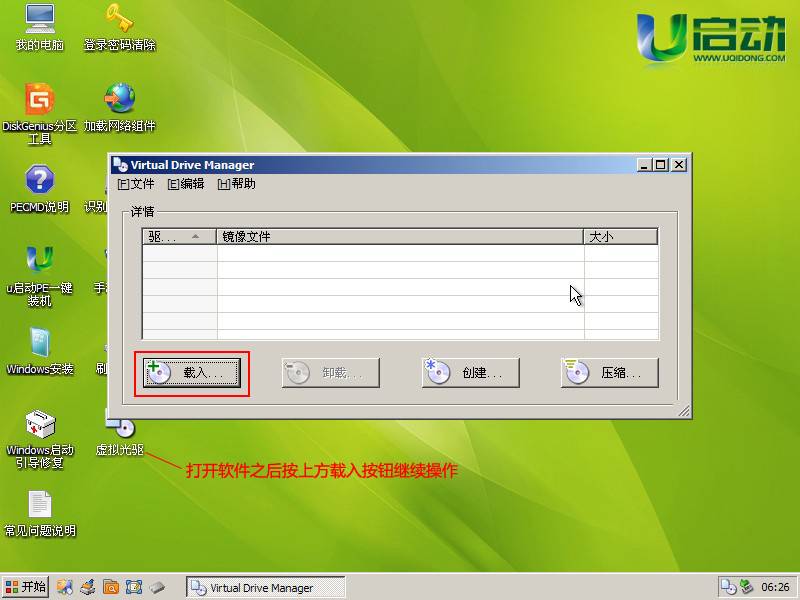

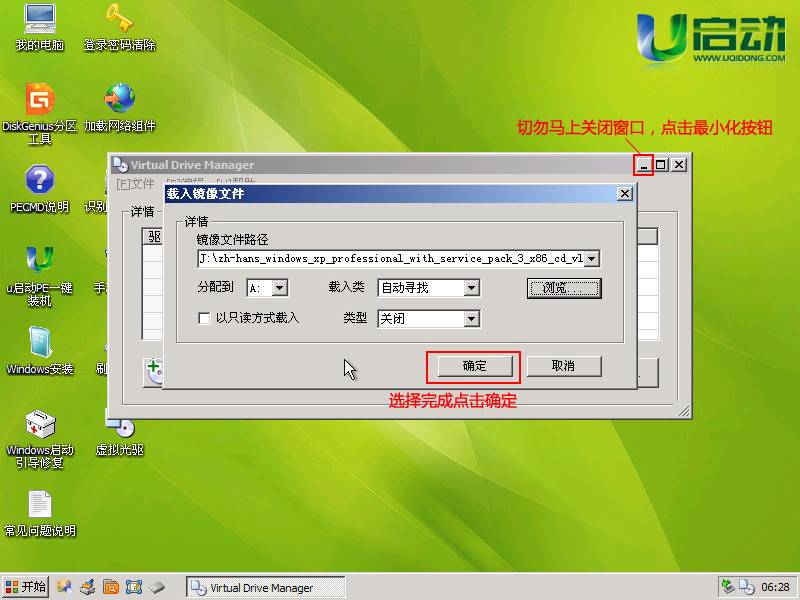
5、完成上述图步骤之后,打开桌面上的windows安装工具,选择图中红色方框所选选项。按下图中最上方的选择按钮,找到之前通过虚拟光驱加载出来的驱动器即可。如下图所示:
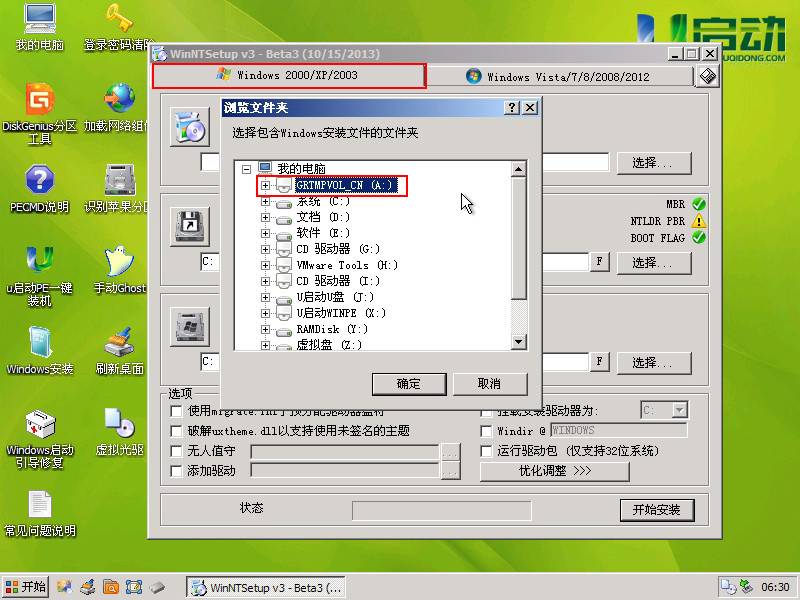
6、一切选择完成后,直接按下方开始安装按钮,之后所弹出的窗口中选择“安装成功后自动重新启动计算机”选项,最后按下确定按钮开始执行原版xp系统的安装。如下图所示:

7、紧接着是系统镜像文件进行解压的过程,等待过程结束后在弹出的提示窗口中按下Reboot按钮可立即重启计算机,或者等待30秒让计算机自动重启即可继续执行原版xp系统的后续安装步骤,如下图所示:


8、接下来所看到的画面则为原版xp系统安装过程图画面:
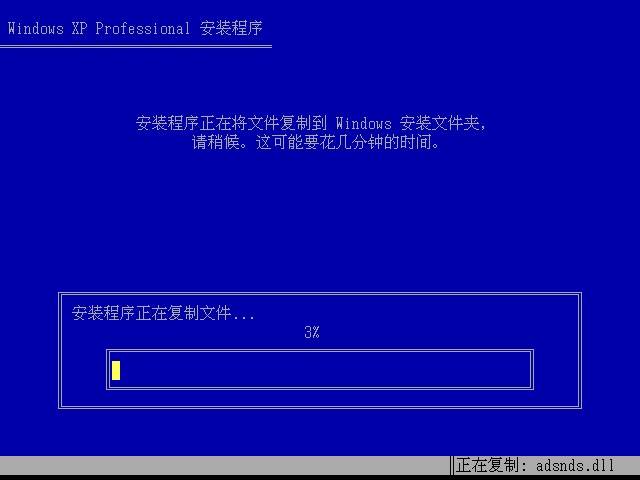
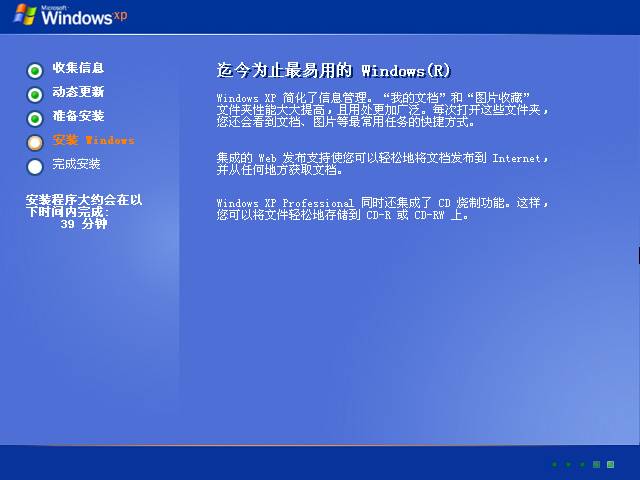
到此使用u启动u盘装原版xp系统的操作就完成了,需要对自己的电脑重装原版xp系统的朋友不妨来试试此教程进行安装吧!